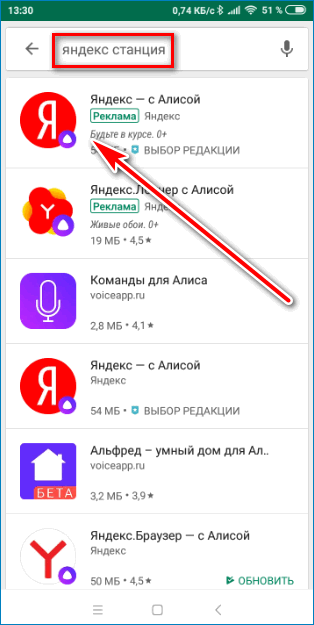Как осуществить перезагрузку приложения Яндекс: полезные советы и инструкция
Вы хотите перезагрузить приложение Яндекс, но не знаете как это сделать? Не волнуйтесь, мы подготовили для вас полезные советы и инструкцию, которые помогут вам осуществить перезагрузку приложения Яндекс без проблем и с минимальными усилиями.

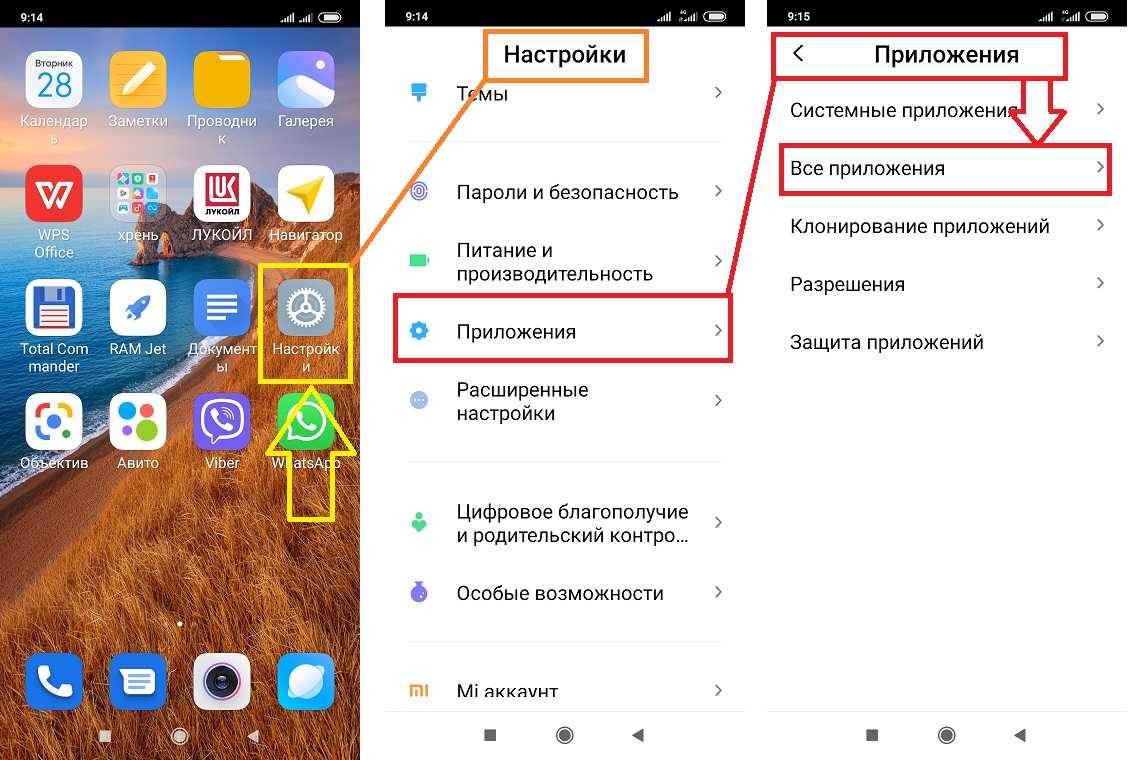
Один из самых простых способов перезагрузить приложение Яндекс - это просто закрыть его и снова открыть. Для этого просто свайпните приложение вниз по экрану или найдите его в списке запущенных приложений и свайпните его влево или вправо, чтобы закрыть. Затем снова откройте приложение и проверьте, перезагрузилось ли оно.
Обновление яндекс навигатора для андроид!👍😁

Если простое закрытие и открытие приложения не помогло, попробуйте перезагрузить свое устройство. Для этого удерживайте кнопку включения/выключения устройства до появления меню, выберите пункт Перезагрузить и подтвердите действие. После перезагрузки устройства откройте приложение Яндекс и проверьте его работоспособность.
СРОЧНО ОТКЛЮЧИ ЭТУ ЗАРАЗУ НА СВОЕМ ТЕЛЕФОНЕ!! ОТКЛЮЧАЕМ САМУЮ ВРЕДНУЮ НАСТРОЙКУ НА АНДРОИД

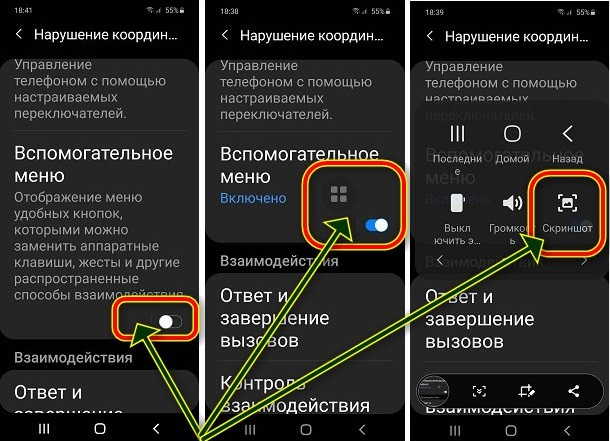
Если перезагрузка устройства не помогла, попробуйте удалить и снова установить приложение Яндекс. Для этого найдите приложение на своем устройстве, удерживайте его и перетащите вниз или вверх, чтобы открыть контекстное меню. В меню выберите пункт Удалить и подтвердите действие. Затем перейдите в официальный магазин приложений (Google Play или App Store), найдите приложение Яндекс и установите его заново.
Как две Алисы поругались между собой )
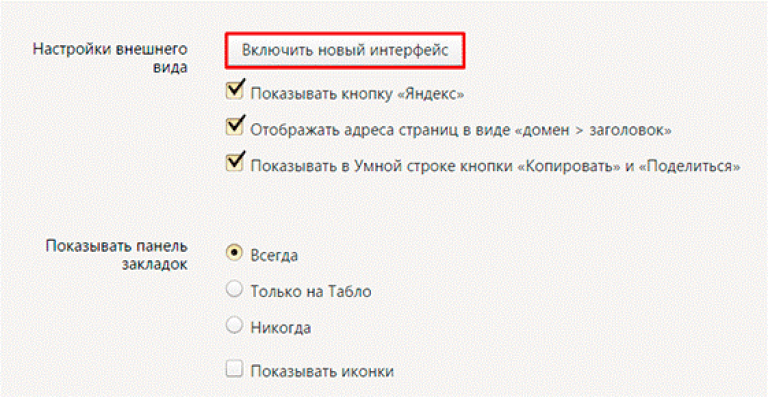
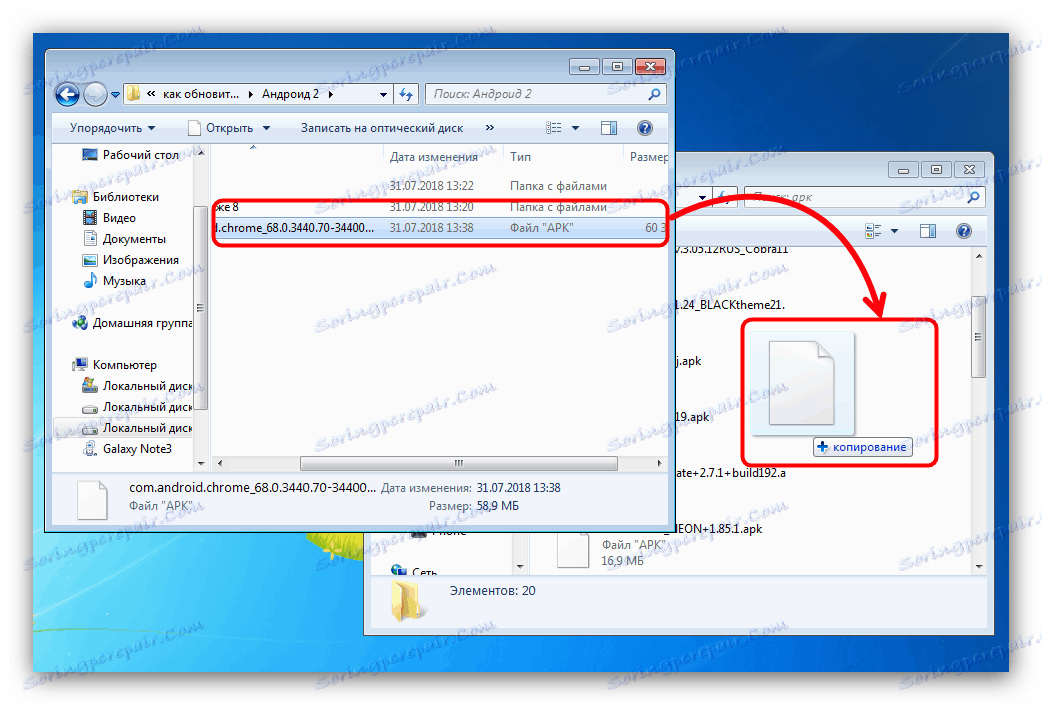
Еще одним способом перезагрузки приложения Яндекс является очистка кэша. Для этого откройте настройки устройства, найдите раздел Приложения или Управление приложениями, найдите и выберите приложение Яндекс. В открывшемся меню выберите пункт Очистить кэш или Удалить данные. После этого закройте настройки и откройте приложение Яндекс снова.
Установка ЛЮБЫХ приложений на ТВ и Андроид приставки за 3 минуты. Самый удобный и простой способ
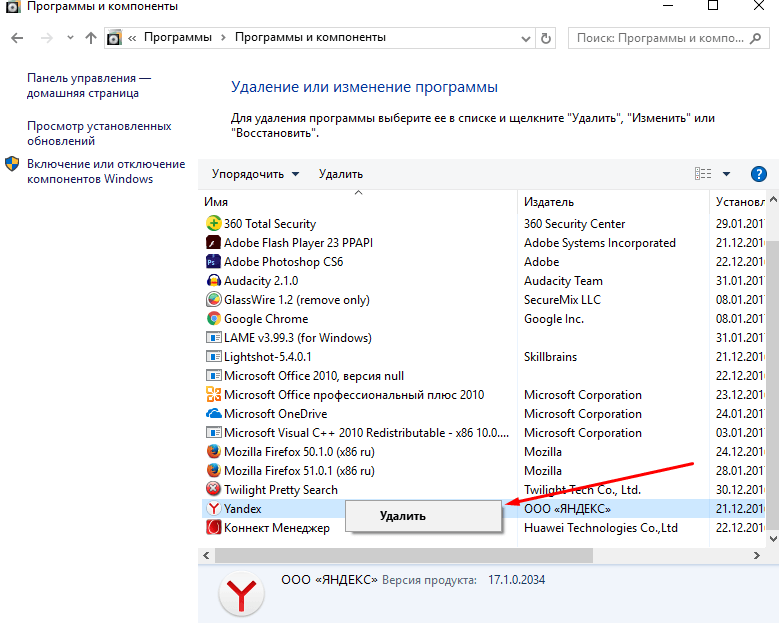
Если ни один из предыдущих способов не помог, попробуйте обновить приложение Яндекс до последней версии. Для этого откройте официальный магазин приложений (Google Play или App Store), найдите приложение Яндекс и проверьте, доступно ли обновление. Если обновление доступно, нажмите на кнопку Обновить и дождитесь завершения процесса обновления. После обновления откройте приложение Яндекс и проверьте его работоспособность.
Обновления msk-data-srv-centre.ru (Таксометр)
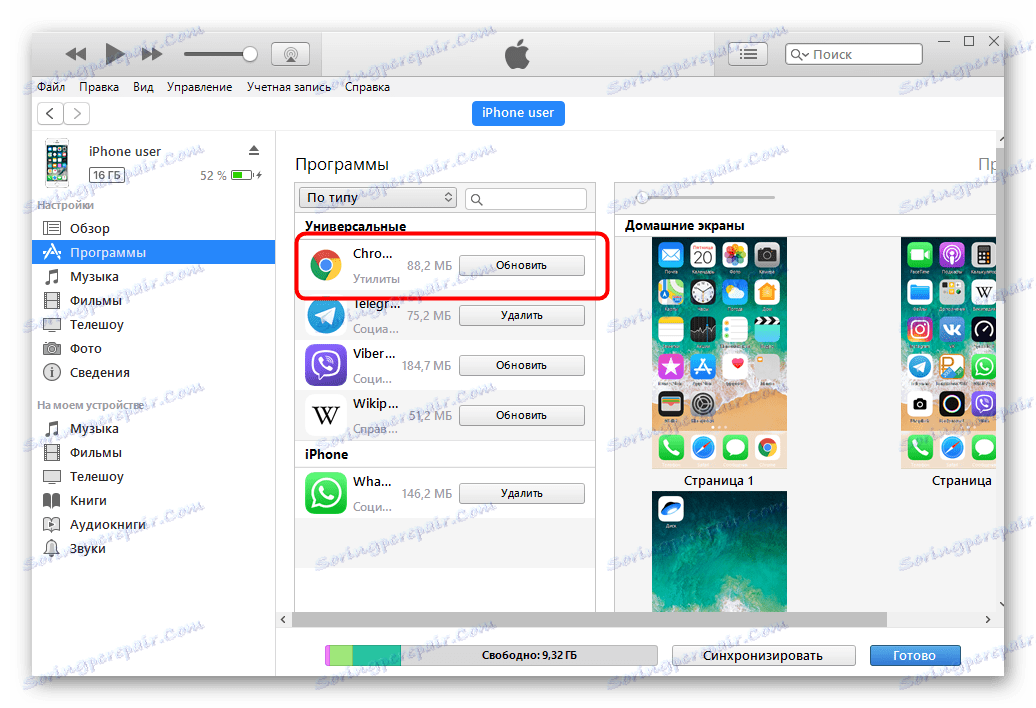

Очень важно также убедиться в наличии свободного места на устройстве. Если у вас закончилось место, приложение Яндекс может работать некорректно или вообще отказываться запускаться. Проверьте свободное место на устройстве и освободите его при необходимости, удалив ненужные файлы или приложения.
Обновление Яндекс приложении/ такого ты точно не замечал

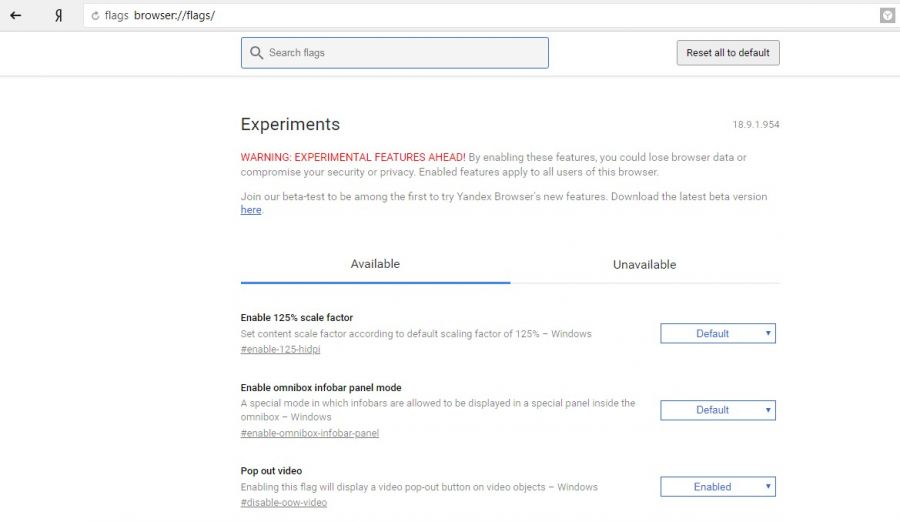
Иногда переустановка операционной системы на устройстве может помочь в решении проблем с запуском приложения Яндекс. Однако, учтите, что это довольно сложный процесс и потребует резервного копирования всех ваших данных.
15 горячих клавиш, о которых вы не догадываетесь
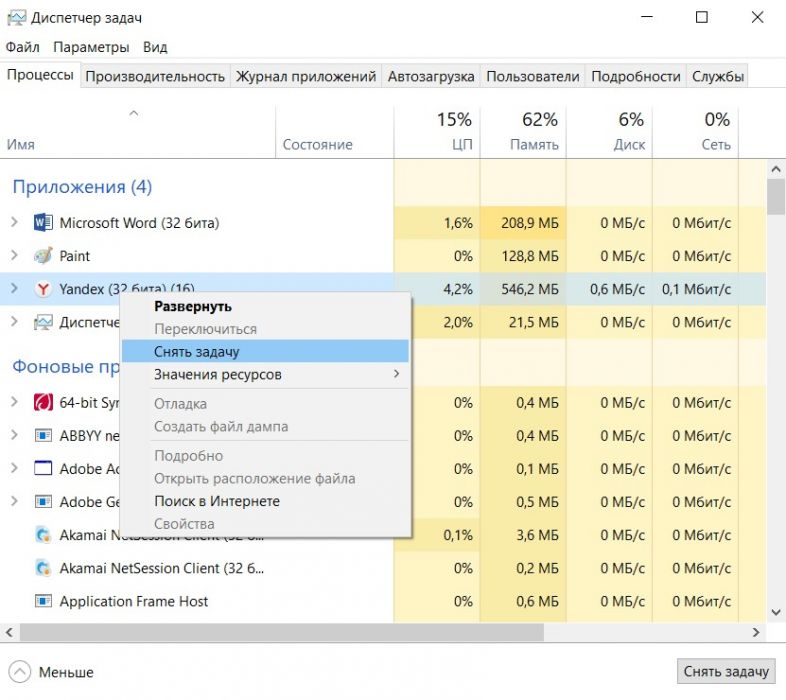
Если вы все еще не можете перезагрузить приложение Яндекс, обратитесь в службу поддержки. Они смогут оказать вам более подробную помощь и предложить индивидуальные решения проблемы.
Перестал работать ЯНДЕКС браузер. Решаем проблему!
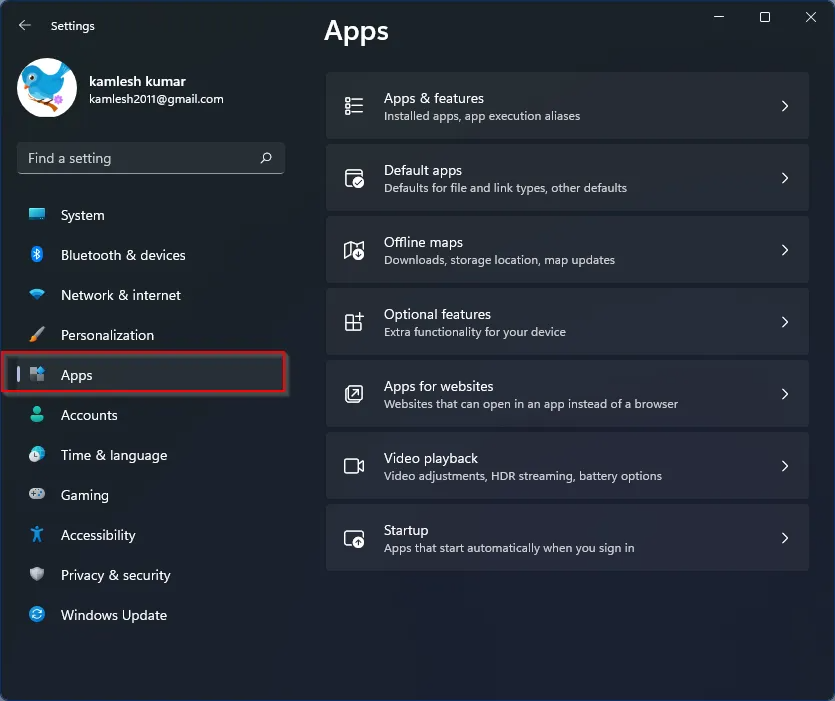

Помните, что перезагрузка приложения Яндекс может быть необходима в случае возникновения ошибок, неполадок или других проблем с его работой. Перед перезагрузкой рекомендуется сохранить все важные данные и закрыть все другие приложения на устройстве.
Как перезагрузить яндекс браузер (мгновенно)
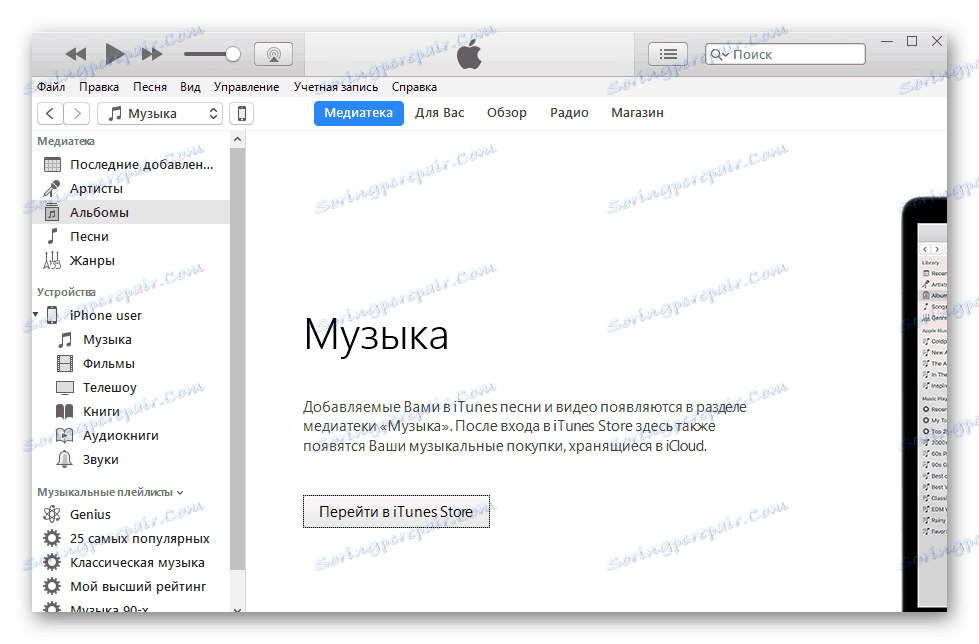
И последний полезный совет: регулярно обновляйте приложение Яндекс и следите за выходом новых версий, так как в них могут быть исправлены различные ошибки и улучшена стабильность работы.
Тормозит Яндекс навигатор. Решение.